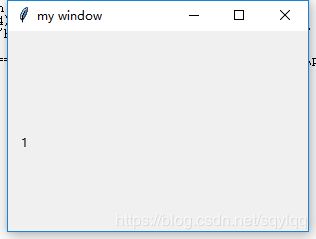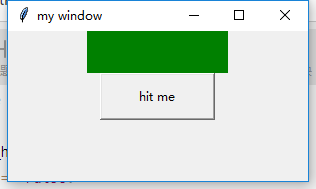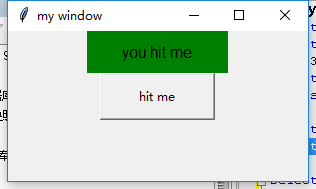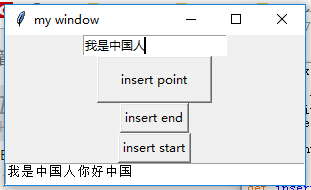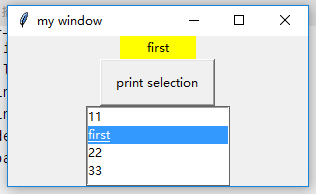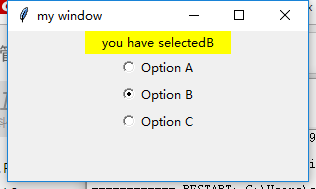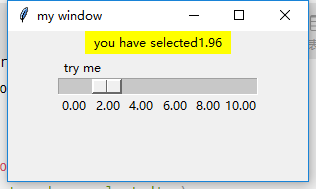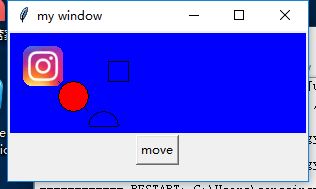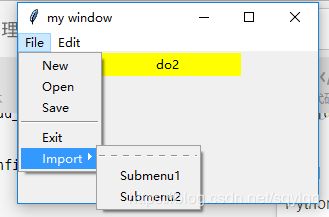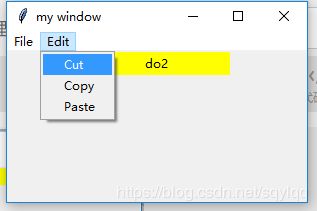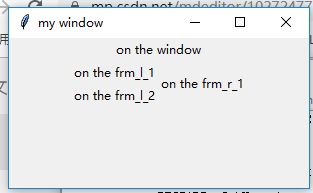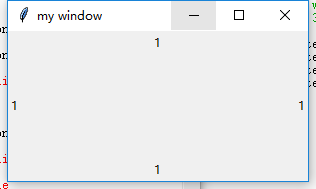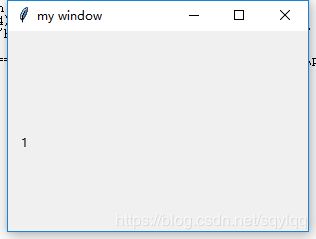1-Label & Button 标签和按钮
import tkinter as tk
window = tk.Tk()
window.title('my window')
window.geometry('300x150')
var = tk.StringVar()
l = tk.Label(window,textvariable=var,bg='green',font=('Arial',12),width=15,height=2)
l.pack()
on_hit = False
def hit_me():
global on_hit
if on_hit == False:
var.set('you hit me')
on_hit = True
else:
var.set('')
on_hit = False
b = tk.Button(window,text='hit me',width=15,height=2,command=hit_me)
b.pack()
window.mainloop()
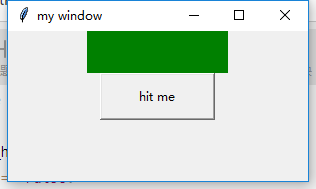
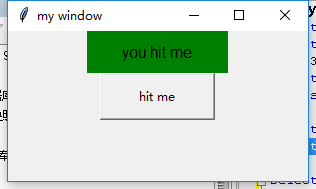
2-Entry & Text 输入和文本框
import tkinter as tk
window = tk.Tk()
window.title('my window')
window.geometry('300x150')
e = tk.Entry(window,show=None)
e.pack()
def insert_point():
var = e.get()
t.insert('insert',var)
def insert_end():
var = e.get()
t.insert('end',var)
def insert_start():
var = e.get()
t.insert(1.0,var)
b1 = tk.Button(window,text='insert point',width=15,height=2,command=insert_point)
b1.pack()
b2 = tk.Button(window,text='insert end',command=insert_end)
b2.pack()
b3 = tk.Button(window,text='insert start',command=insert_start)
b3.pack()
t = tk.Text(window,height=2)
t.pack()
window.mainloop()
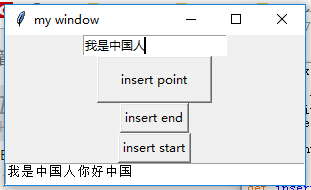
3-Listbox 列表部件
import tkinter as tk
window = tk.Tk()
window.title('my window')
window.geometry('300x150')
var1 = tk.StringVar()
l = tk.Label(window,bg='yellow',width=10,textvariable=var1)
l.pack()
def print_selection():
value = lb.get(lb.curselection())
var1.set(value)
b1 = tk.Button(window,text='print selection',width=15,height=2,command=print_selection)
b1.pack()
var2 = tk.StringVar()
var2.set((11,22,33,44))
lb=tk.Listbox(window,listvariable=var2)
list_items = [1,2,3,4]
for item in list_items:
lb.insert('end',item)
lb.insert(1,'first')
lb.insert(2,'second')
lb.delete(2)
lb.pack()
window.mainloop()
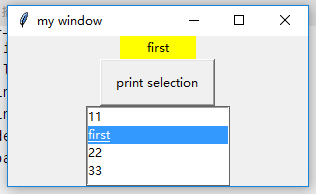
4-Radiobutton选择按钮
import tkinter as tk
window = tk.Tk()
window.title('my window')
window.geometry('300x150')
var = tk.StringVar()
l = tk.Label(window,bg='yellow',width=20,text='empty')
l.pack()
def print_selection():
l.config(text='you have selected'+var.get())
r1 = tk.Radiobutton(window,text='Option A',variable=var,value='A',command=print_selection)
r1.pack()
r2 = tk.Radiobutton(window,text='Option B',variable=var,value='B',command=print_selection)
r2.pack()
r3 = tk.Radiobutton(window,text='Option C',variable=var,value='C',command=print_selection)
r3.pack()
window.mainloop()
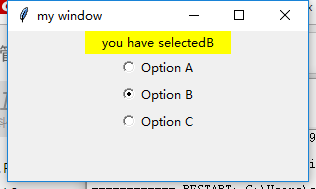
5-Scale尺度
import tkinter as tk
window = tk.Tk()
window.title('my window')
window.geometry('300x150')
var = tk.StringVar()
l = tk.Label(window,bg='yellow',width=20,text='empty')
l.pack()
def print_selection(v):
l.config(text='you have selected'+v)
s = tk.Scale(window,label='try me',from_=0,to=10,orient=tk.HORIZONTAL,length=200,
showvalue=0,tickinterval=2,resolution=0.01,command=print_selection)
s.pack()
window.mainloop()
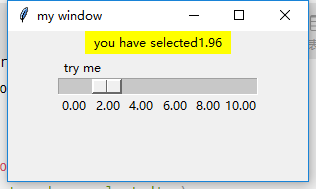
6-checkbutton勾选项
import tkinter as tk
window = tk.Tk()
window.title('my window')
window.geometry('300x150')
l = tk.Label(window,bg='yellow',width=20,text='empty')
l.pack()
def print_selection():
if(var1.get() == 1)&(var2.get() == 0):
l.config(text='I love only Python')
elif(var1.get() == 0)&(var2.get() == 1):
l.config(text='I love only C++')
elif(var1.get() == 0)&(var2.get() == 0):
l.config(text='I do not love either')
elif(var1.get() == 1)&(var2.get() == 1):
l.config(text='I love both')
var1 = tk.IntVar()
c1 = tk.Checkbutton(window,text='Python',variable=var1,onvalue=1,offvalue=0,
command=print_selection)
var2 = tk.IntVar()
c2 = tk.Checkbutton(window,text='C++',variable=var2,onvalue=1,offvalue=0,
command=print_selection)
c1.pack()
c2.pack()
window.mainloop()

7-Canvas画布
import tkinter as tk
window = tk.Tk()
window.title('my window')
window.geometry('200x200')
canvas = tk.Canvas(window,bg='blue',height=100,width=200)
image_file = tk.PhotoImage(file='ins.gif')
image = canvas.create_image(10,10,anchor='nw',image=image_file)
x0,y0,x1,y1=50,50,80,80
line = canvas.create_line(x0,y0,x1,y1)
oval = canvas.create_oval(x0,y0,x1,y1,fill='red')
arc = canvas.create_arc(x0+30,y0+30,x1+30,y1+30,start=0,extent=180)
rect = canvas.create_rectangle(100,30,100+20,30+20)
canvas.pack()
def moveit():
canvas.move(rect,0,2)
b = tk.Button(window,text='move',command=moveit).pack()
window.mainloop()
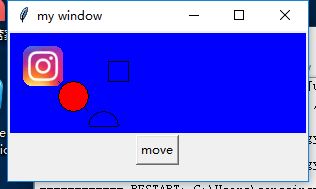
8-Menubar菜单
import tkinter as tk
window = tk.Tk()
window.title('my window')
window.geometry('300x150')
l = tk.Label(window,text='',bg='yellow',width=20)
l.pack()
counter=0
def do_job():
global counter
l.config(text='do'+str(counter))
counter+=1
menubar = tk.Menu(window)
filemenu = tk.Menu(menubar,tearoff=0)
menubar.add_cascade(label='File',menu=filemenu)
filemenu.add_command(label='New',command=do_job)
filemenu.add_command(label='Open',command=do_job)
filemenu.add_command(label='Save',command=do_job)
filemenu.add_separator()
filemenu.add_command(label='Exit',command=window.quit)
editmenu= tk.Menu(menubar,tearoff=0)
menubar.add_cascade(label='Edit',menu=editmenu)
editmenu.add_command(label='Cut',command=do_job)
editmenu.add_command(label='Copy',command=do_job)
editmenu.add_command(label='Paste',command=do_job)
submenu= tk.Menu(filemenu)
filemenu.add_cascade(label='Import',menu=submenu,underline=0)
submenu.add_command(label='Submenu1',command=do_job)
submenu.add_command(label='Submenu2',command=do_job)
window.config(menu=menubar)
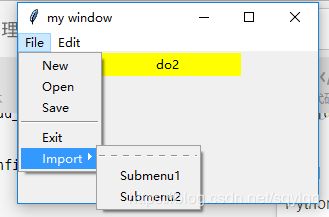
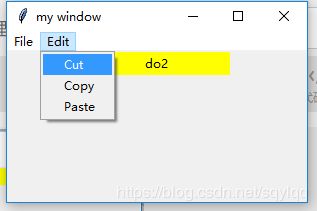
9-Frame框架
import tkinter as tk
window = tk.Tk()
window.title('my window')
window.geometry('300x150')
tk.Label(window,text='on the window').pack()
frm = tk.Frame(window)
frm.pack()
frm_l = tk.Frame(frm)
frm_r = tk.Frame(frm)
frm_l.pack(side='left')
frm_r.pack(side='right')
tk.Label(frm_l,text='on the frm_l_1').pack()
tk.Label(frm_l,text='on the frm_l_2').pack()
tk.Label(frm_r,text='on the frm_r_1').pack()
window.mainloop()
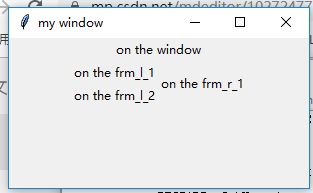
10-messagebox 弹窗
import tkinter as tk
from tkinter import messagebox
window = tk.Tk()
window.title('my window')
window.geometry('300x150')
def hit_me():
print(tk.messagebox.askquestion(title='选择',message='请确认'))
tk.Button(window,text='hit me',command=hit_me).pack()
window.mainloop()

11-pack grid place放置位置
import tkinter as tk
window = tk.Tk()
window.title('my window')
window.geometry('300x150')
tk.Label(window,text=1).pack(side='top')
tk.Label(window,text=1).pack(side='bottom')
tk.Label(window,text=1).pack(side='left')
tk.Label(window,text=1).pack(side='right')
window.mainloop()
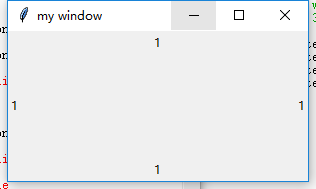
import tkinter as tk
window = tk.Tk()
window.title('my window')
window.geometry('300x200')
for i in range(4):
for j in range(3):
tk.Label(window,text=1).grid(row=i,column=j)
window.mainloop()

import tkinter as tk
window = tk.Tk()
window.title('my window')
window.geometry('300x200')
for i in range(4):
for j in range(3):
tk.Label(window,text=1).grid(row=i,column=j,padx=10,pady=10)
window.mainloop()

import tkinter as tk
window = tk.Tk()
window.title('my window')
window.geometry('300x200')
tk.Label(window,text=1).place(x=10,y=100,anchor='nw')
window.mainloop()